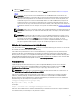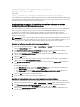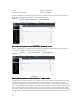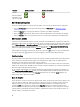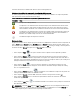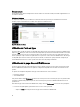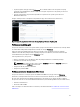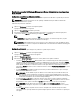Users Guide
Table Of Contents
- Dell OpenManage Server Administrator Version 7.3 Guide d'utilisation
- Introduction
- Installation
- Mise à jour de composants système particuliers
- Storage Management Service (Service de gestion de stockage)
- Instrumentation Service
- Contrôleur d'accès à distance (RAC)
- Journaux
- Nouveautés de cette version
- Disponibilité des normes de Systems Management
- Page d'accueil de Server Administrator
- Autres documents utiles
- Obtention d'une assistance technique
- Contacter Dell
- Configuration et administration
- Contrôle des accès basé sur des rôles
- Authentification
- Cryptage
- Attribution des privilèges d'utilisateur
- Ajout d'utilisateurs à un domaine sur des systèmes d'exploitation Windows
- Création d'utilisateurs Server Administrator sur les systèmes d'exploitation Red Hat Enterprise Linux et SUSE Linux Enterprise Server pris en charge
- Désactivation de comptes d'invités et anonymes sur des systèmes d'exploitation Windows pris en charge
- Configuration de l'agent SNMP
- Configuration du pare-feu sur les systèmes exécutant les systèmes d'exploitation Red Hat Enterprise Linux et SUSE Linux Enterprise Server pris en charge
- Utilisation de Server Administrator
- Ouverture et fermeture de session
- Ouverture d'une session Server Administrator sur le système local
- Connexion au système géré de Server Administrator — Utilisation de l'icône de bureau
- Connexion au système géré de Server Administrator — Utilisation du navigateur Web
- Ouverture d'une session Central Web Server
- Utilisation de l'ouverture de session Active Directory
- Connexion directe
- Configuration des paramètres de sécurité sur des systèmes exécutant un système d'exploitation Microsoft Windows pris en charge
- Page d'accueil de Server Administrator
- Utilisation de l'aide en ligne
- Utilisation de la page d'accueil Préférences
- Utilisation de l'interface de ligne de commande de Server Administrator
- Ouverture et fermeture de session
- Services Server Administrator
- Utilisation de Remote Access Controller
- Affichage des informations de base
- Configuration du périphérique d'accès à distance pour utiliser une connexion LAN
- Configuration du périphérique d'accès à distance pour utiliser une connexion par port série
- Configuration du périphérique d'accès à distance pour utiliser une communication série sur le LAN
- Configuration supplémentaire pour iDRAC
- Configuration des utilisateurs du périphérique d'accès à distance
- Définition des alertes de filtre d'événements sur plateforme
- Journaux de Server Administrator
- Définition d'actions d'alerte
- Définition d'actions d'alerte pour les systèmes exécutant des systèmes d'exploitation Red Hat Enterprise Linux et SUSE Linux Enterprise Server pris en charge
- Définition des actions d'alerte sous Microsoft Windows Server 2003 et Windows Server 2008
- Définition de l'action d'alerte Exécuter l'application sous Windows Server 2008
- Messages d'alertes de filtres d'événements sur plateforme du contrôleur BMC/iDRAC
- Dépannage
- Questions fréquemment posées
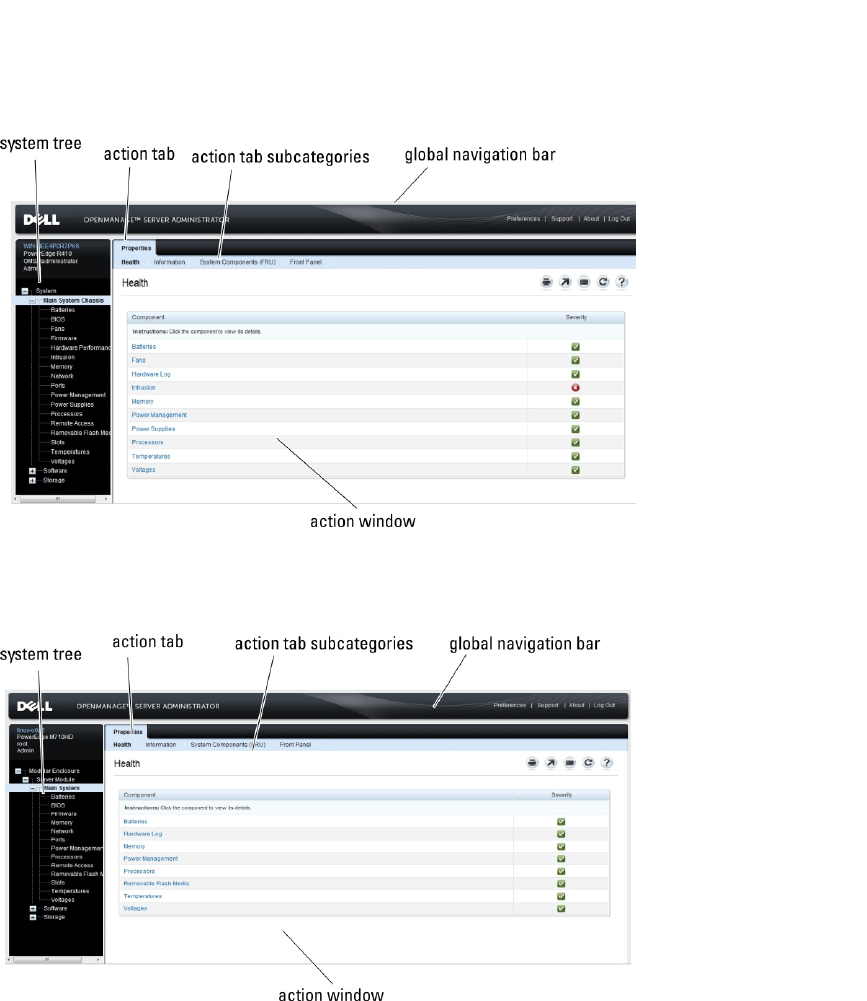
System Système non-modulaire
Châssis principal du système Système non-modulaire
La figure suivante illustre un exemple de page d'accueil de Server Administrator pour un utilisateur ayant ouvert une
session avec des privilèges d'administrateur sur un système non modulaire.
Figure 1. Exemple de page d'accueil de Server Administrator — Système non modulaire
La figure suivante illustre un exemple de page d'accueil de Server Administrator pour un utilisateur ayant ouvert une
session avec des privilèges d'administrateur sur un système modulaire.
Figure 2. Exemple de page d'accueil de Server Administrator — Système modulaire
Le fait de cliquer sur un objet dans l'arborescence système ouvre une fenêtre d'actions correspondante pour cet objet.
Vous pouvez naviguer la fenêtre d'actions en cliquant sur les onglets d'action pour sélectionner les catégories
principales et en cliquant sur les sous-catégories des onglets d'action pour accéder à des informations plus détaillées
ou des actions plus ciblées. Les informations qui sont affichées dans la zone de données de la fenêtre d'actions peuvent
aller de journaux système aux voyants d'état et jauges des capteurs du système. Lorsque des éléments sont soulignés
dans la zone de données de la fenêtre d'action, cela signifie qu'ils possèdent un niveau de fonctionnalité plus important.
Le fait de cliquer sur un élément souligné entraîne la création d'une nouvelle zone de données dans la fenêtre d'action
34